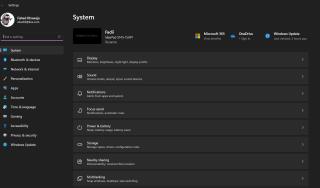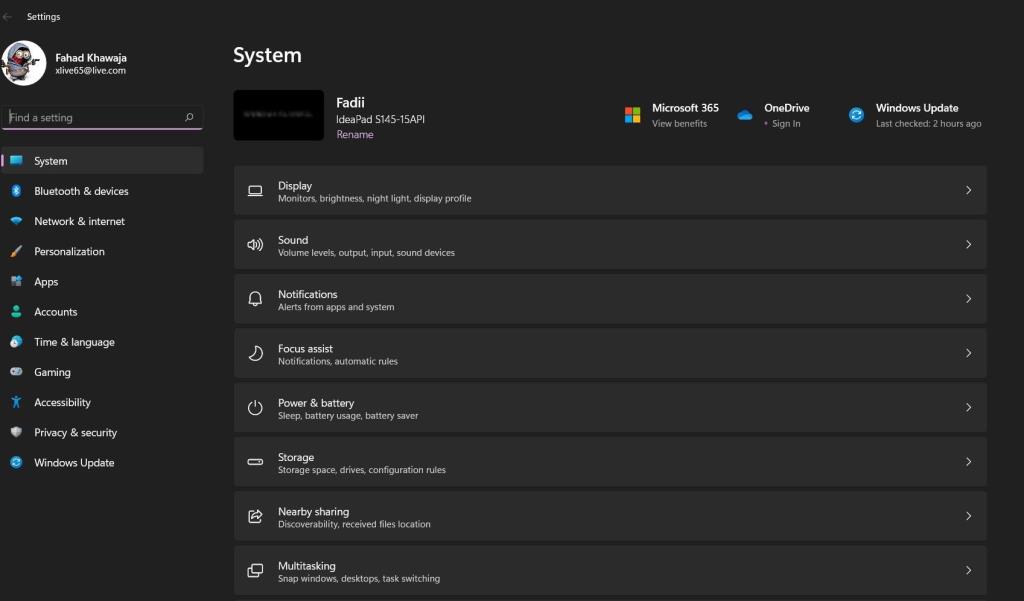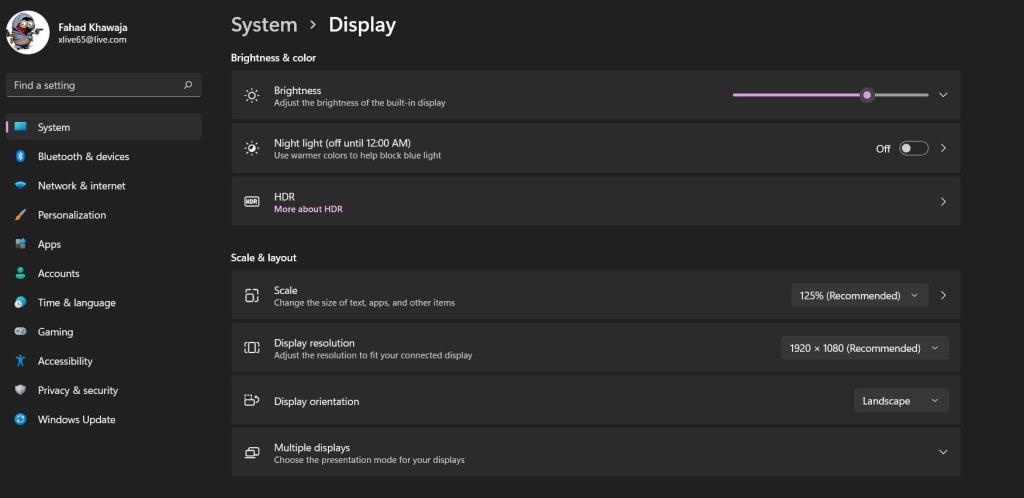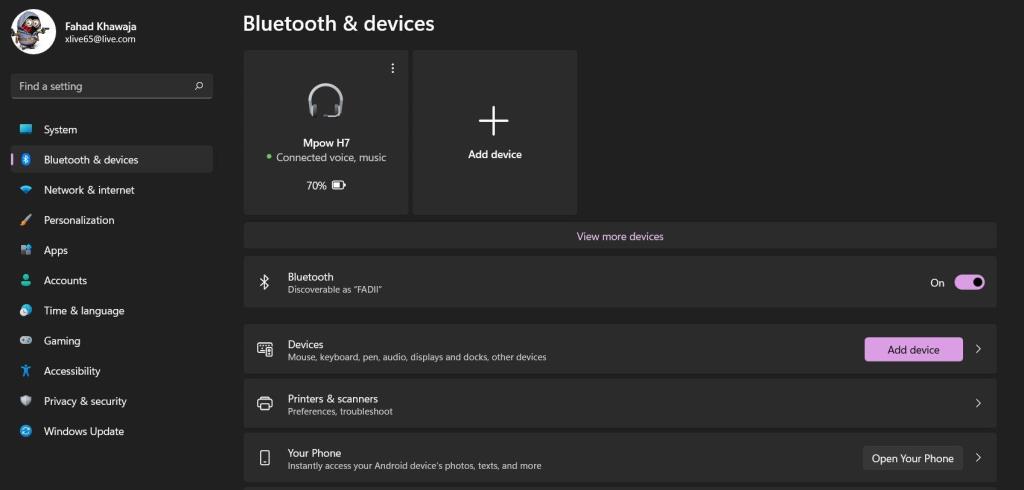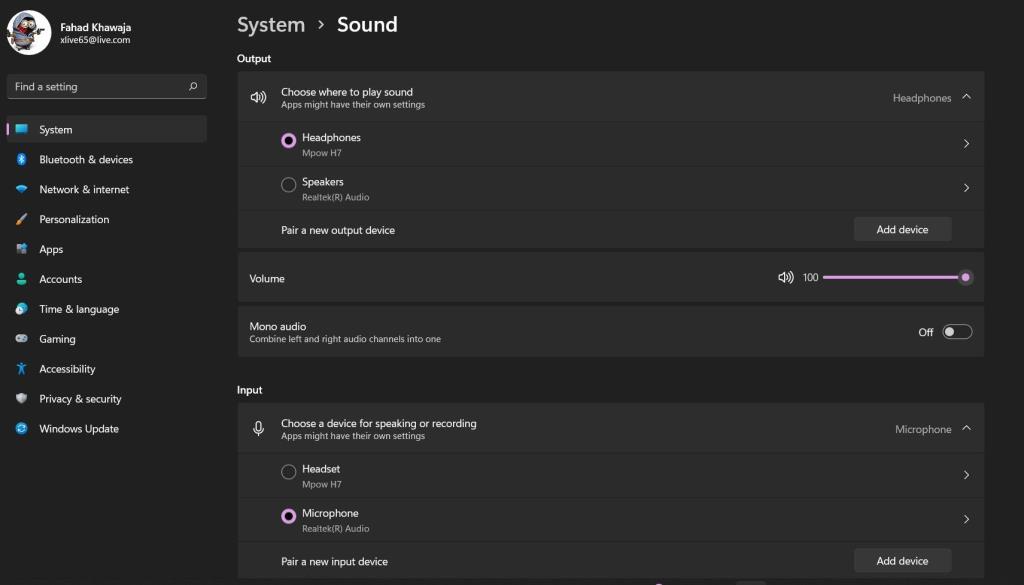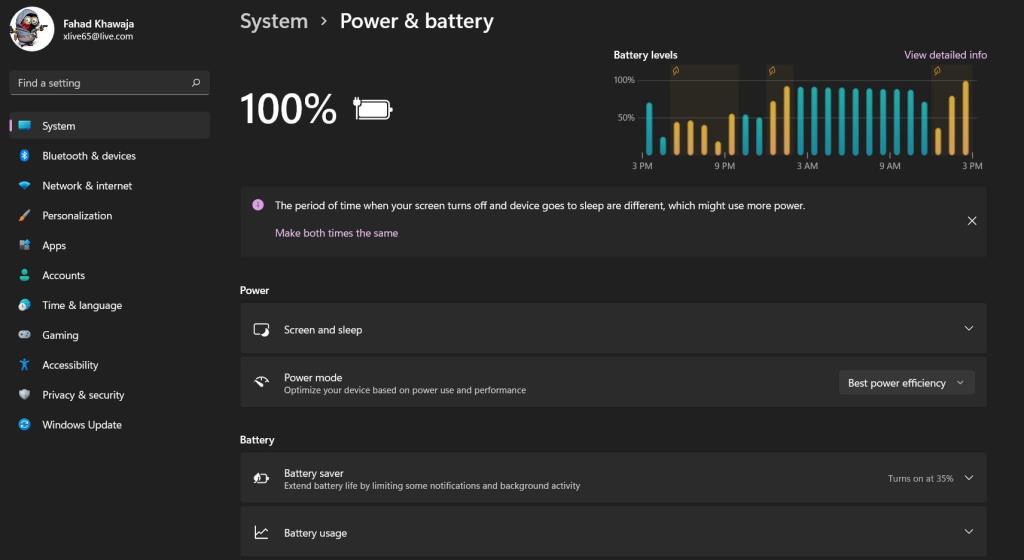Microsoft, Windows 11'deki kullanıcı arabirimini tamamen yeniden tasarladı; bu, Windows 10'dan geçiş yapan birçok uygulamanın artık farklı görünüp hissettirdiği anlamına geliyor. Windows 11 resmi çıkış tarihi yaklaşırken, yeni Ayarlar uygulamasına takılıp kalmanın zamanı geldi, böylece piyasaya çıktığında ne bekleyeceğinizi bilirsiniz.
Bu nedenle, Windows 11'deki Ayarlar uygulamasının derinliklerine inelim ve Windows 10'dan ne kadar farklı olduğunu anlamaya çalışalım.
Windows 8, 2012'de ilk kez piyasaya sürüldüğünde, Microsoft, Ayarlar uygulamasını yanında tanıttı. Bu günlerde Windows'un ayrılmaz bir parçası olsa da, o zamanlar eleştiriden adil payını aldı. Ancak, neredeyse on yıl sonra, Ayarlar uygulaması tüm Windows 11 PC'nizi yöneten istisnai bir araç haline geldi.
Windows 11'de Ayarlar uygulamasını başlattığınızda, fark edeceğiniz ilk şey, Windows 11'in bilgisayarınızı yapılandırmayı kolaylaştırmak için tüm uygulamayı yeniden tasarlamasıdır. Yeni Ayarlar uygulaması, Windows 10'daki zahmetli ve karmaşık gezinme arayüzüne kıyasla daha şık ve kullanımı daha basittir.
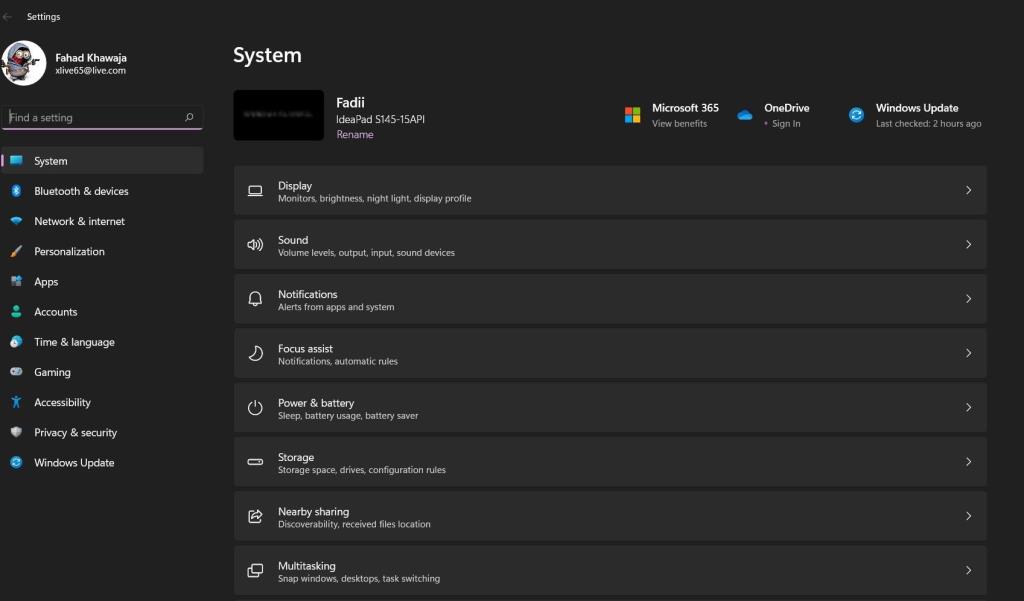
Windows 10'da Microsoft, ana bölümleri olan bir genel bakış ekranı seçti. Windows 11'de şirket, genel bakış ekranını ana yapılandırma bölümlerini içeren minimalist bir kenar çubuğuyla değiştirmek için mükemmel bir karar verdi. Ek olarak, her alt menüde ayrıca her bir ayar sayfasının ne hakkında olduğuna dair genel bir bakış sunan açıklayıcı bir küçük resim bulunur.
Windows 11'in İyileştirilmiş Ayarlar Gezinmesi
Yeni Windows 11 Ayarlar uygulamasının belki de en iyi yanı, gezinmenin ne kadar kolay olduğudur. Windows 10'da Ayarlar uygulamasında gezinmek kolay değildi: Yanlış alt menüye tıkladıysanız, ana genel bakış sayfasına geri dönmeniz gerekiyordu.
Pencere 11'deki kenar çubuğu , ana genel bakış sayfasına geri dönmeden Sistem , Bluetooth ve cihazlar ve Oyun gibi ana kategoriler arasında gezinmeyi çok kolaylaştırır .
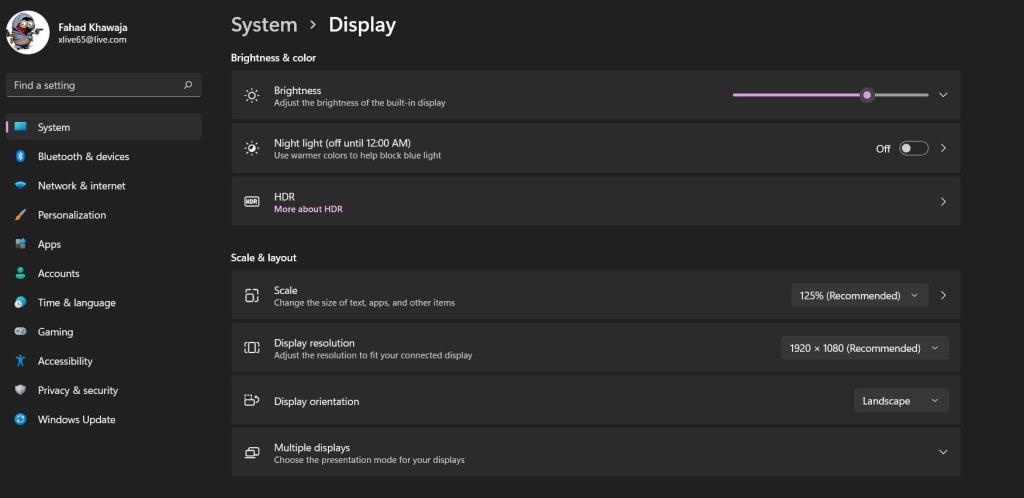
İlgili: Artık Windows 11'i Tarayıcınızda Deneyebilirsiniz. İşte Nasıl...
Yeni Ayarlar uygulaması aynı zamanda üstbilgide bulunduğunuz sayfayı tam olarak göstererek önceki sayfaya geri dönmeyi kolaylaştırır. Ayrıca, geliştirilmiş kullanıcı arayüzü, herkesin birkaç tıklamadan tasarruf etmesini sağlayarak, PC'nizi daha erişilebilir ve hızlı bir şekilde yapılandırmanızı sağlar.
Cihazları Yönetmek Artık Çok Daha Kolay
Windows 10'daki Cihazlar sayfası pek kullanıcı dostu değildi ve yeni bir cihazı yapılandırmak bir güçlüktü. Windows 11 bunu daha iyiye doğru değiştirir; Bluetooth ve cihazlar sayfa çok daha organize ve hemen ekranın üst kısmındaki herhangi bir bağlı aygıtları gösterir. Bağlı veya eşleştirilmiş cihazlarda ayrıca, artık etkin olduklarını gösteren küçük bir yeşil nokta bulunur.
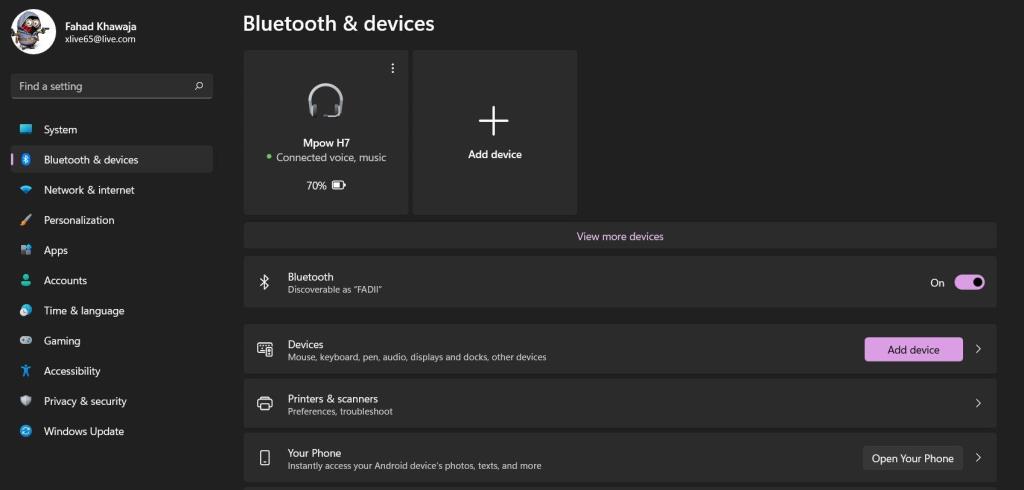
Microsoft, Windows 11'de benzeri görülmemiş düzeyde bir Android akıllı telefon entegrasyonunu tanıttı; Artık Telefon ayarlarınızı Bluetooth ve cihazlar menüsünden de kolayca yönetebilirsiniz . Ek olarak, PC'nize yeni bir cihaz eklemek nispeten basittir.
Windows 11'in Yeni ve İyileştirilmiş Sistem Ayarları
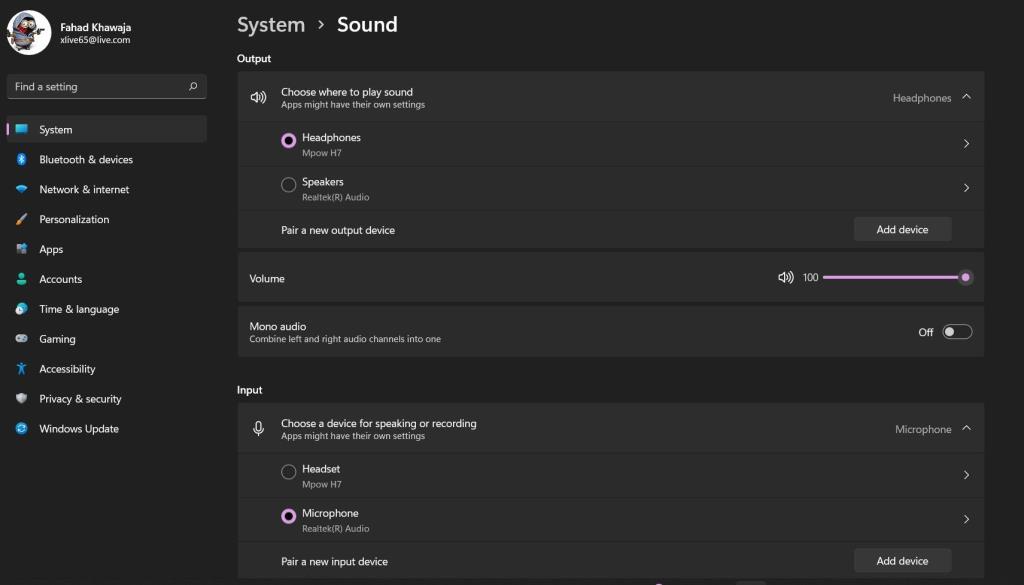
Windows 11'deki sistem ayarları çok daha sezgiseldir ve yapılandırılması kolaydır. Ses ayarlarınızı yönetmek için artık Kontrol Panelini açmanız gerekmiyor; bunların tümü Windows 11'deki Ayarlar uygulamasında yapılabilir. Giriş ve çıkış ses cihazlarını yapılandırabilir, ses düzeyi karışımını yönetebilir ve hatta Ayarlar uygulaması aracılığıyla Ses özelliklerine erişebilirsiniz.
Sistem Ayarları sayfası ayrıca, dikkatinizin dağılmasını önlemek ve üretkenliği artırmak için bilgisayarınızı ayarlamanıza olanak tanıyan bir Odak Yardımı alt menüsü içerir. Örneğin, bildirimleri nasıl alacağınızı seçebilir ve otomatik kurallar oluşturabilirsiniz.
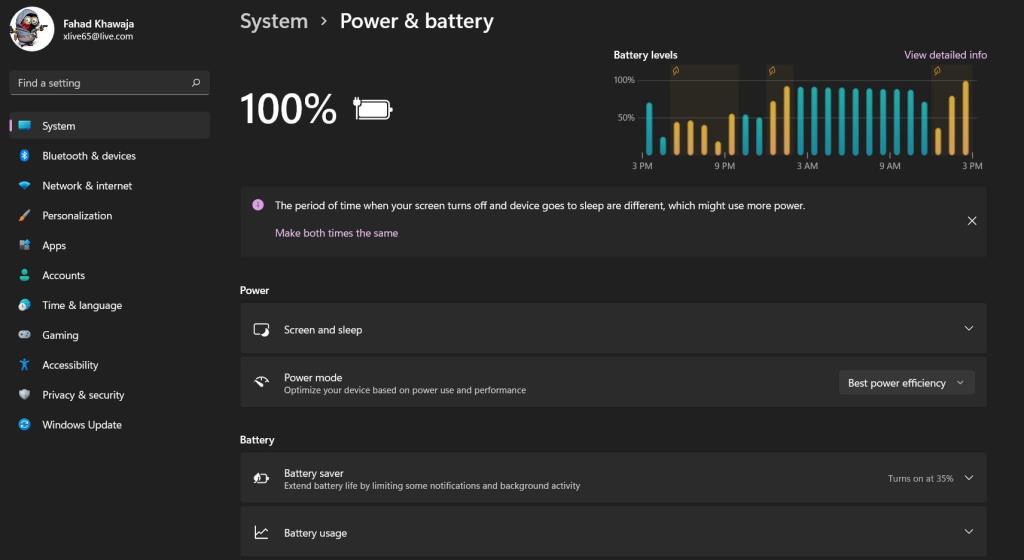
Bir diğer önemli yükseltme, yeni ve geliştirilmiş Güç ve pil ayarları sayfasıdır. Windows 11, pil kullanımınızın ayrıntılı bir dökümünü verir ve ihtiyaçlarınıza uygun ayarları hızlı bir şekilde yapılandırmanıza olanak tanır. Güç ve Uyku ayarlarını doğrudan Ayarlar uygulamasından da sorunsuz bir şekilde değiştirebilirsiniz .
Windows 11: Daha İyisi İçin Yeniden Tasarım
Microsoft, Windows 11'de Ayarlar uygulamasını yeniden tasarlayarak harika bir iş çıkardı. Kenar çubuğu şık ve işlevseldir, ayrı sayfalar iyi tasarlanmış ve düzenlenmiştir ve her bir alt menü, PC'nizi yapılandırmayı erişilebilir kılmak için dikkatle yapılandırılmıştır. Windows 11 nihayet PC'nize ulaştığında, tüm bu değişikliklerin genel olarak daha az kafa karışıklığı ve daha fazla üretkenlik sağlayacağını umuyoruz.